ご挨拶

ツキシマ
こんにちは、ツキシマです。
今回は、プロコンのペアリング方法を動画にしてみました。新しく購入した有機ELモデルとペアリングをしたいと思います。
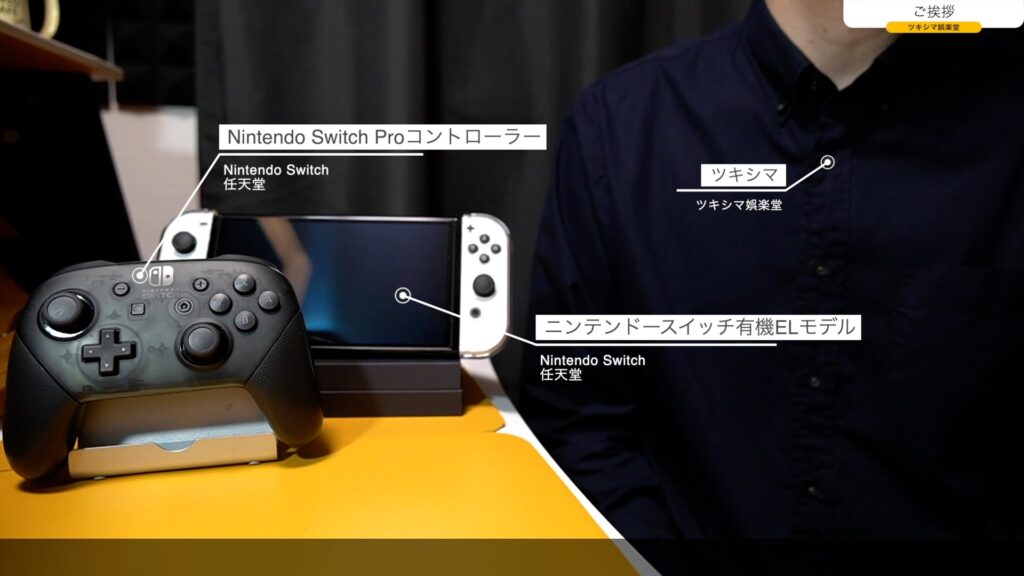
目次は、「無線でペアリングする方法、スイッチに有線で接続してペアリングする方法、まとめ」です。
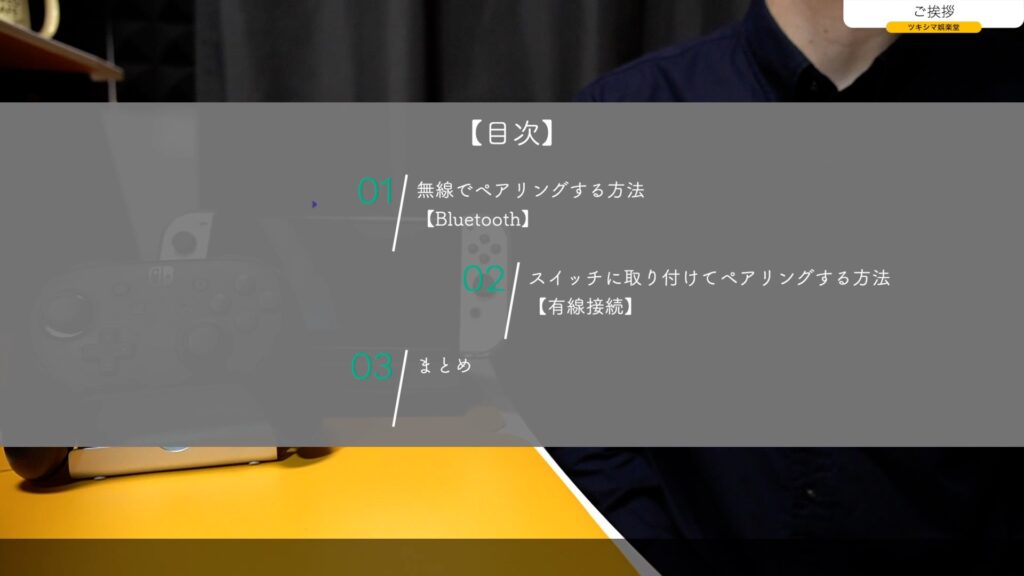

ツキシマ
それでは、無線でペアリングする方法からみていきたいと思います。
無線(Bluetooth)でペアリングする方法
HOMEメニューの表示
まず、スイッチの「HOMEメニュー」を表示します。

コントローラーを選択
「コントローラー」を選択します。

「持ち方/順番を変える」を選択
「持ち方/順番を変える」を選択します。
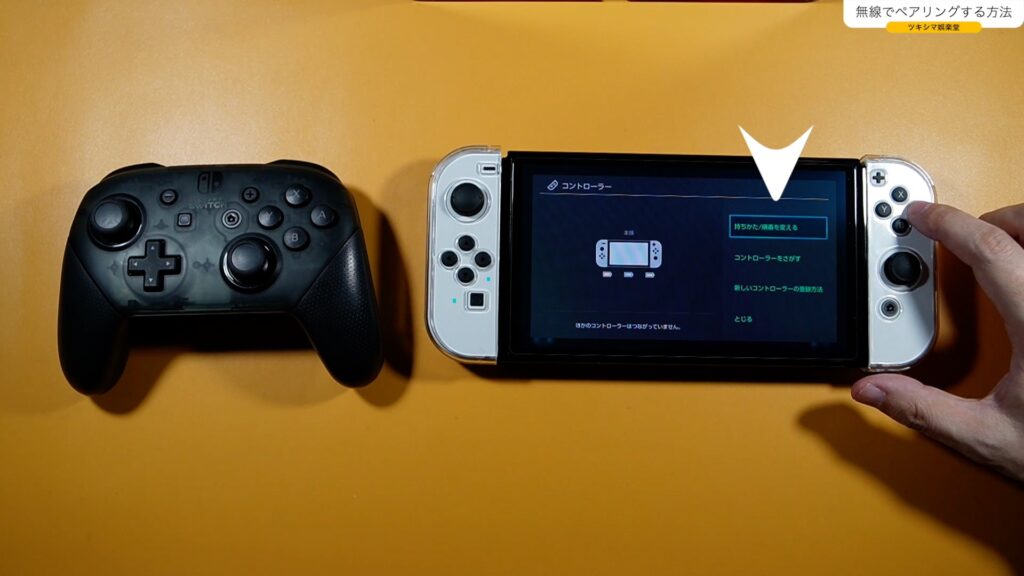
シンクロボタンを長押し
「使いたいコントローラーのL+Rを押してください。」という画面が表示されたら、プロコンのシンクロボタンを長押しします。
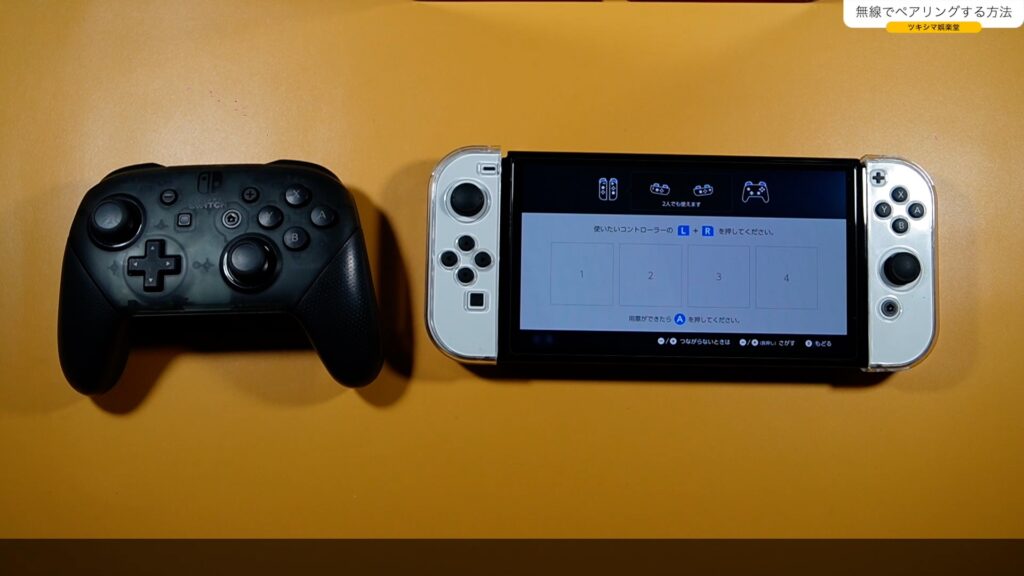
プロコンのシンクロボタンは、下の画像の位置にあります。

シンクロボタンを長押しします。

ツキシマ
爪楊枝などの先の細いものを使用した方が、ボタンを押しやすいです。

割と長い時間押し続けますと「登録されました」というメッセージが表示され、プロコンのアイコンが表示されます。

これでプロコンを使うことが出来るようになりました。

Joy-Conについて
ちなみに、Joy-Conのシンクロボタンは下の画像のところにあります。プロコンと同じ手順で無線登録をすることが出来ます。ただJoy-Conの場合は、スイッチ本体にセットすれば自動で登録されます。


ツキシマ
次は、スイッチに有線で接続してペアリングする方法をみていきたいと思います。
スイッチに有線で接続してペアリングする方法
TVモードにする
USBケーブルを使用してペアリングする場合は、スイッチ本体をドックに入れてTVモードにします。

スイッチの電源を入れます。

純正ケーブルで接続
プロコンに付属するケーブルで接続すれば、すぐにペアリングが出来ます。

プロコンにケーブルを接続します。

ドックのUSB端子にケーブルを接続します。

そうしますと、すぐに画面左上に「登録しました」と表示されて、プロコンが使えるようになります。


ツキシマ
次は、まとめです。
まとめ
以前プロコンのレビューをしたことがありますが、コメント欄で「無線にてペアリングする方法」の質問がいくつかありました。ここまでの手順は、中古でプロコンを購入した場合にも有効な方法ですので、参考にして頂ければ幸いです。

ちなみに、無線で登録する方法を使用すれば、スイッチライトにもプロコンを登録することが可能です。


ツキシマ
それでは、最後までご視聴ありがとうございました。



